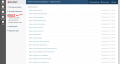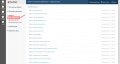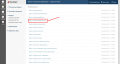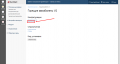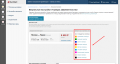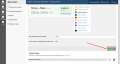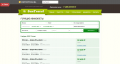Горящие авиабилеты — различия между версиями
Nemkovich (обсуждение | вклад) |
Nemkovich (обсуждение | вклад) |
||
| Строка 3: | Строка 3: | ||
Модуль [http://tourclient.ru TourClient] '''"Горящие авиабилеты V2"''' позволяет клиентам бронировать авиабилеты через Ваш сайт. Наш модуль ищет предложения по продаже авиабилетов на чартерные рейсы напрямую от ведущих туроператоров в онлайн-режиме. Кроме того, наш модуль позволяет Вам задать ограничения по ТурОператорам и направлению вылета, подстроив результаты поиска авиабилетов под профиль работы Вашего ТурАгентства. | Модуль [http://tourclient.ru TourClient] '''"Горящие авиабилеты V2"''' позволяет клиентам бронировать авиабилеты через Ваш сайт. Наш модуль ищет предложения по продаже авиабилетов на чартерные рейсы напрямую от ведущих туроператоров в онлайн-режиме. Кроме того, наш модуль позволяет Вам задать ограничения по ТурОператорам и направлению вылета, подстроив результаты поиска авиабилетов под профиль работы Вашего ТурАгентства. | ||
<br> | <br> | ||
| + | |||
==== Конкурентные преимущества ==== | ==== Конкурентные преимущества ==== | ||
Установка модуля [http://tourclient.ru TourClient] '''"Горящие авиабилеты V2"''' даст Вам следующие ''конкурентные преимущества'' по сравнению с другими ТурАгентами: | Установка модуля [http://tourclient.ru TourClient] '''"Горящие авиабилеты V2"''' даст Вам следующие ''конкурентные преимущества'' по сравнению с другими ТурАгентами: | ||
| Строка 10: | Строка 11: | ||
<br> | <br> | ||
| − | === Настройка модуля === | + | ==== Настройка модуля ==== |
| + | Настройка модуля '''"Горящие авиабилеты V2"''' осуществляется в [[Личный кабинет|Личном кабинете]], разделе "''Модули''", подразделе [http://tourclient.agentpassport.ru/user/module "''Управление модулями''"]. | ||
| + | <br> | ||
| + | |||
| + | ===== Визуальные настройки ===== | ||
| + | Визуальные настройки модуля '''"Горящие авиабилеты V2"''' позволяют вам настроить ''цветовую схему'' модуля. Это нужно для того, чтобы дизайн (внешний вид и цвет) модуля совпадал с дизайном Вашего сайта. | ||
| + | |||
| + | Для того, чтобы это сделать Вам нужно: | ||
| + | # зайти в [[Личный кабинет|Личный кабинет]] -> "Модули" -> "Управление модулями" и выбрать модуль [http://tourclient.agentpassport.ru/user/module/hot_aviaticketsV2 '''"Горящие авиабилеты V2"''']; | ||
| + | # в настройках модуля в разделе конфигурации выбрать [http://tourclient.agentpassport.ru/user/module/hot_aviaticketsV2/visual визуальную конфигурацию]; | ||
| + | # выбрать ''цветовую схему'' модуля, которая подходит к дизайну Вашего сайта; | ||
| + | # # После этого нажать кнопку "Сохранить". | ||
| + | <br> | ||
| + | |||
| + | <gallery> | ||
| + | Файл:Avia1.png | ||
| + | Файл:Avia2.png | ||
| + | Файл:Avia3.png | ||
| + | Файл:Avia4.png | ||
| + | Файл:Avia5.png | ||
| + | Файл:Avia6.png | ||
| + | </gallery> | ||
| − | + | Например, если дизайн Вашего сайта выполнен в зелёных цветах и Вы выбрали зелёную ''цветовую схему'' в настройках, то результат будет выглядеть так: | |
| + | <gallery> | ||
| + | Файл:Avia0.png | ||
| + | </gallery> | ||
==== Ограничения ==== | ==== Ограничения ==== | ||
Версия 14:23, 27 июля 2015
Содержание
Описание модуля
Модуль TourClient "Горящие авиабилеты V2" позволяет клиентам бронировать авиабилеты через Ваш сайт. Наш модуль ищет предложения по продаже авиабилетов на чартерные рейсы напрямую от ведущих туроператоров в онлайн-режиме. Кроме того, наш модуль позволяет Вам задать ограничения по ТурОператорам и направлению вылета, подстроив результаты поиска авиабилетов под профиль работы Вашего ТурАгентства.
Конкурентные преимущества
Установка модуля TourClient "Горящие авиабилеты V2" даст Вам следующие конкурентные преимущества по сравнению с другими ТурАгентами:
- расширение линейки туристических сервисов;
- дополнительная прибыль за счет продажи авиабилетов;
- получение новых клиентов.
Настройка модуля
Настройка модуля "Горящие авиабилеты V2" осуществляется в Личном кабинете, разделе "Модули", подразделе "Управление модулями".
Визуальные настройки
Визуальные настройки модуля "Горящие авиабилеты V2" позволяют вам настроить цветовую схему модуля. Это нужно для того, чтобы дизайн (внешний вид и цвет) модуля совпадал с дизайном Вашего сайта.
Для того, чтобы это сделать Вам нужно:
- зайти в Личный кабинет -> "Модули" -> "Управление модулями" и выбрать модуль "Горящие авиабилеты V2";
- в настройках модуля в разделе конфигурации выбрать визуальную конфигурацию;
- выбрать цветовую схему модуля, которая подходит к дизайну Вашего сайта;
- # После этого нажать кнопку "Сохранить".
Например, если дизайн Вашего сайта выполнен в зелёных цветах и Вы выбрали зелёную цветовую схему в настройках, то результат будет выглядеть так: